在CAD绘图过程中,有些时候为了着重强调图纸中某一文字标注,会在添加文字标注时在其下方添加下划线。那么,你知道CAD输入文字时怎么添加下划线吗?本文就和小编一起来了解一下浩辰CAD软件中在CAD输入文字时添加下划线的详细操作步骤吧!
浩辰CAD软件中可以通过调用增强文字编辑器(MMTEXT)来在CAD输入文字时添加下划线,其是浩辰CAD特有功能,可以输入一些特殊的文字,如上下标、单下划线、双下划线及一些特殊符号,还可以设置行距、对齐方式、字高等文本格式,此外还可输入和输出*.txt文档,大大提高了CAD文字编辑能力。
1、启动浩辰CAD软件,然后新建一张图纸,输入命令:MMTEXT,点击回车键即可调出【多行文字绘制】对话框。如下图所示:
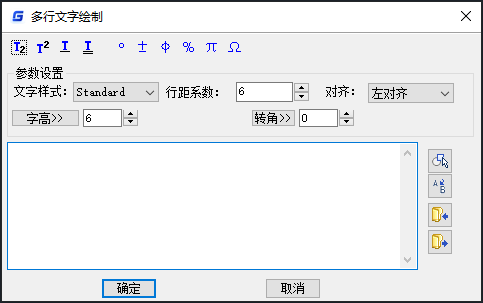
2、在【多行文字绘制】对话框中,点击【单行文字下划线】按钮,此时文字输入框中会显示:<S></S>,在中间输入文字。如下图所示:
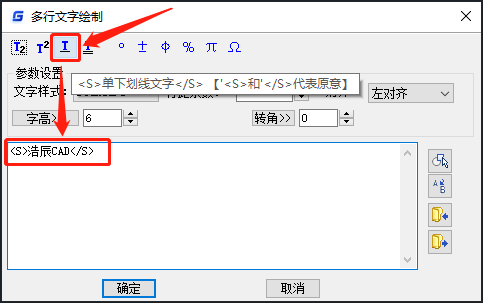
3、文字输入完成后,点击【确定】按钮,根据系统提示,在绘图区域指定左上角,即可插入带有下划线的文字。如下图所示:
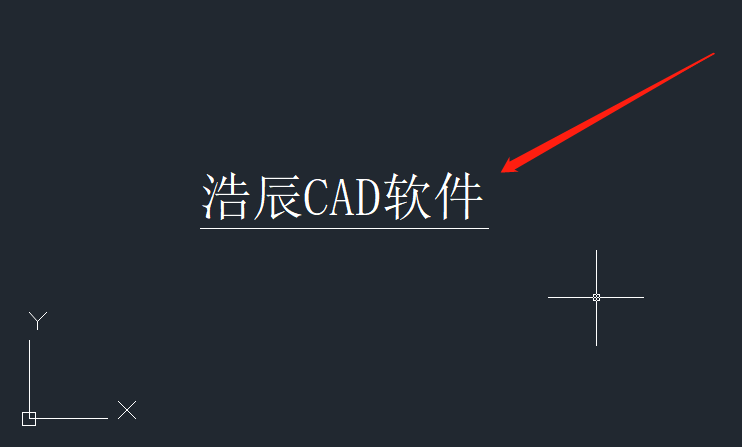
上述CAD教程小编给大家分享了浩辰CAD软件中在CAD输入文字时添加下划线的详细操作步骤,你学会了吗?想要了解更多CAD实用技巧的设计师小伙伴请持续关注浩辰CAD软件官网教程专区哦!
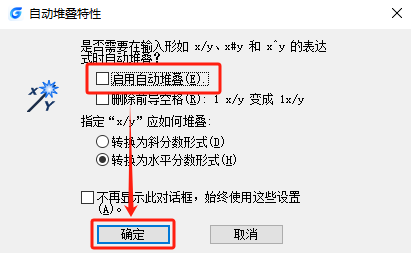
2024-04-30
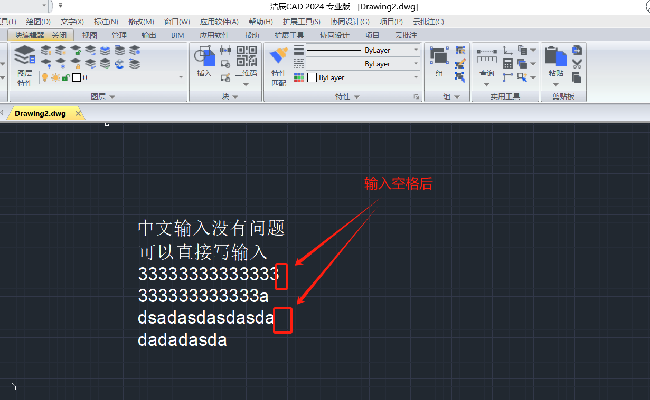
2024-03-20
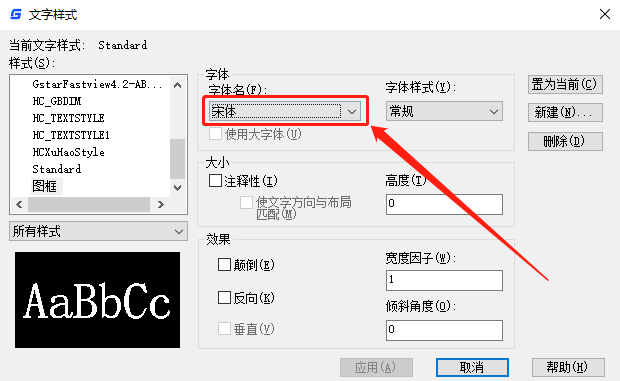
2024-03-20

2023-01-12
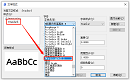
2022-10-17
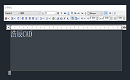
2022-07-07

2022-03-09
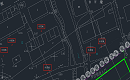
2021-12-10
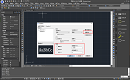
2021-09-22
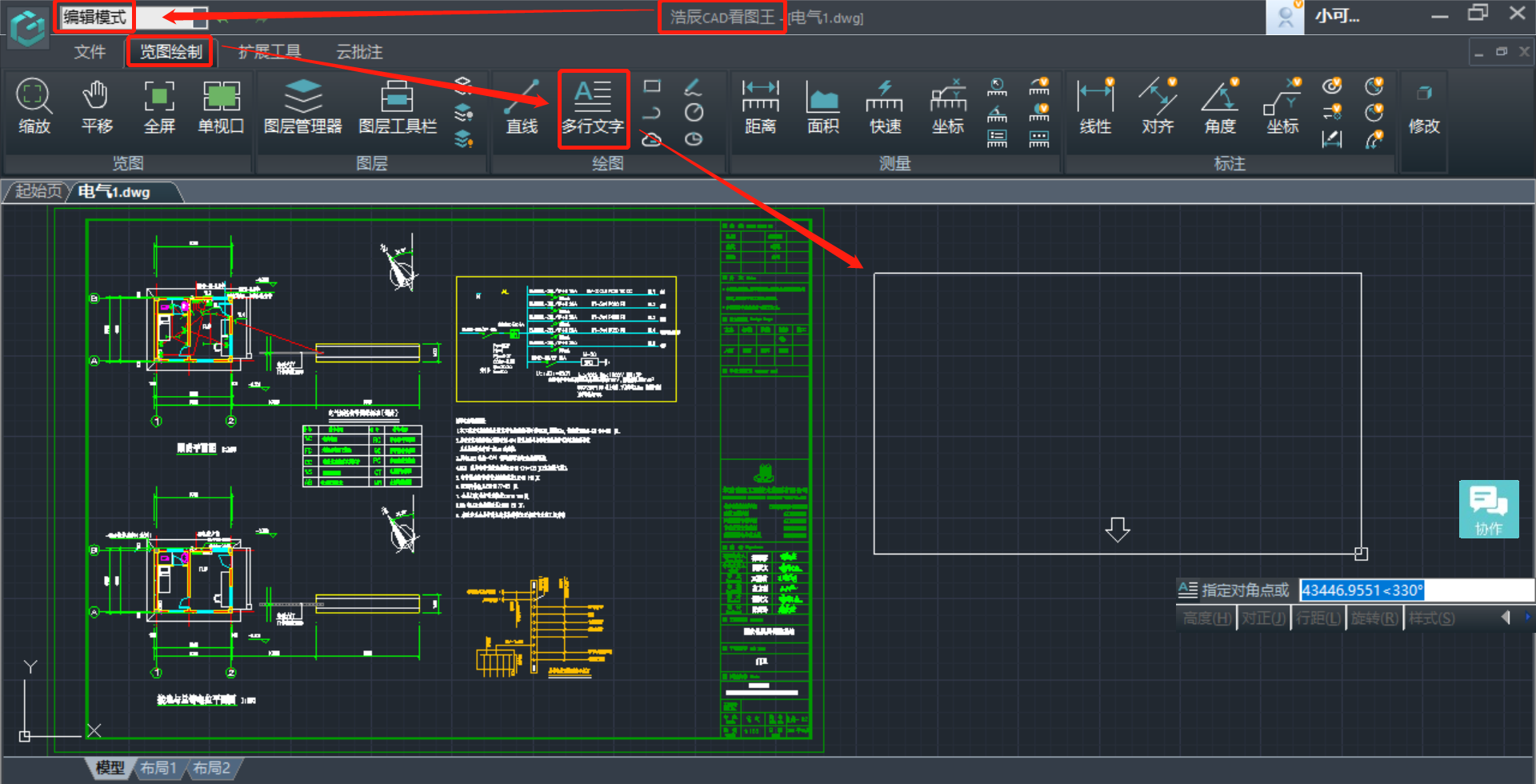
2021-06-04
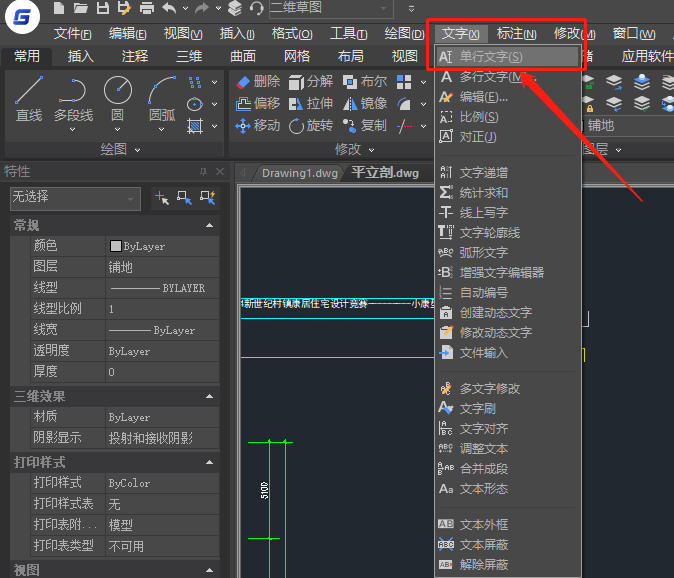
2021-05-17

2021-05-11
